Активація Windows 11 за допомогою програми та командного рядка

- 594
- 74
- Chris Schmeler
Активація Windows 11 - це проблемний процес для багатьох користувачів ПК. Необхідно виконувати всі дії у правильному порядку, не завантажуючи віруси в комп'ютер. Ця стаття просто розповість про всі нюанси активації. Ми також розглянемо процес деактивації та засоби усунення проблем.

Як перевірити, чи активовано Windows 11
Велику кількість користувачів ПК задається питанням перевірки Windows 11. Ви можете це зробити, якщо ви знаєте функції операції операційної системи або просто виконаєте ряд необхідних дій.
УВАГА. На комп’ютері, де активація не проводилася, зовнішній вигляд зовнішності Windows буде змінено, і багато функцій не будуть доступні. Будь -який користувач, який навіть не розуміє комп'ютера, помітить відмінності від активованої операційної системи.Ще одна зовнішня ознака змін - це спеціальне вікно "Активувати вікна". Зазвичай він розташований у нижній частині робочого столу і здатний блокувати вкладки третім -партійних програм.
Також комп'ютер періодично інформує користувача про необхідність виконання цієї операції.
Однак доцільно не покладатися на зовнішні знаки, а перевірити, чи активується Windows 11 безпосередньо. Ви можете зробити це двома способами.
Через розділ "параметри"
Цей метод є найпростішим. Необхідно виконати такі дії:
- Клацніть на піктограму "START" та перейдіть до розділу "Параметри". На панелі вона зображена як передача.
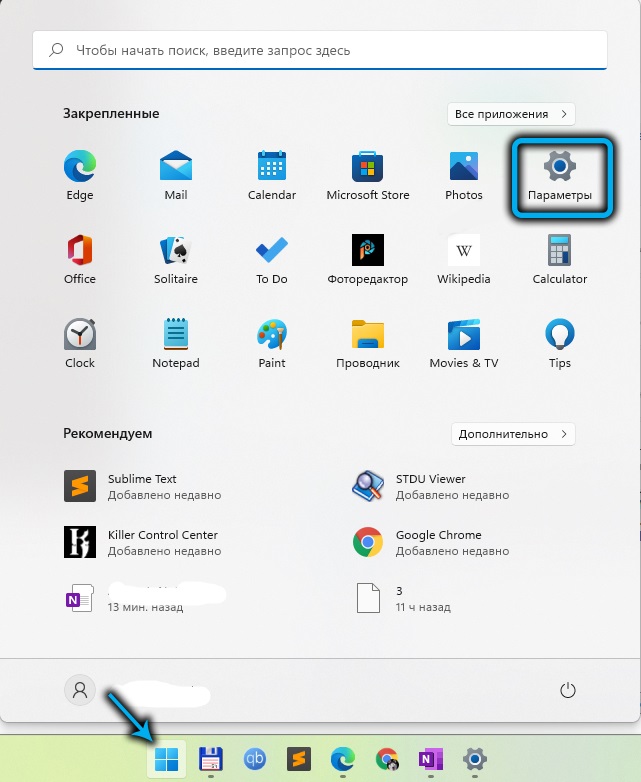
- З довгого списку потрібно вибрати перший елемент "Оновлення та безпека". Далі перейдіть до розділу "Активація". Якщо система не активується, на екрані відображається вікно з відповідним повідомленням: "Windows не активовано".
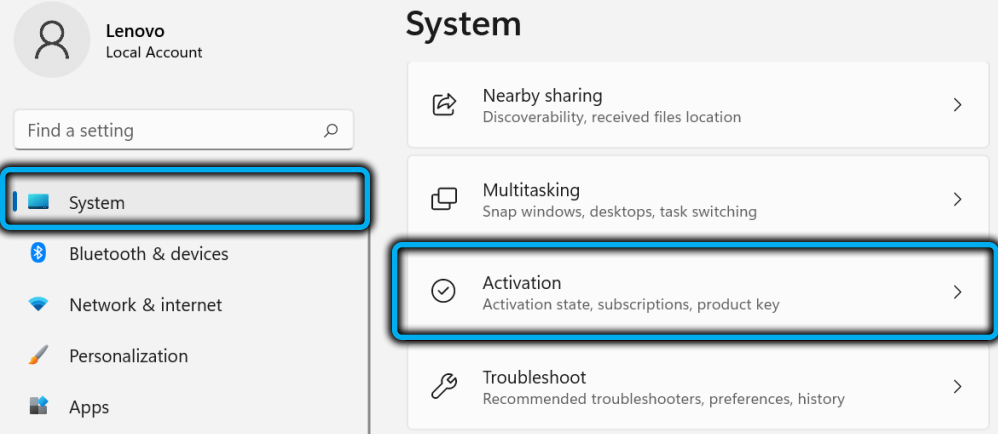
Також користувачеві буде запропоновано активувати ОС, натиснувши кнопку "Activate Now".
Ми розглянемо інструкції щодо активації в наступному розділі цієї статті.
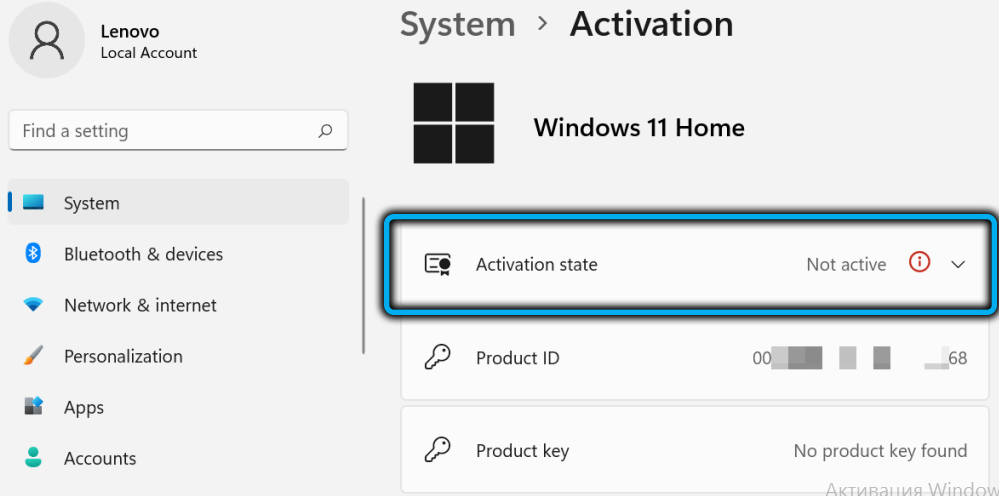
Через командний рядок Windows
Цей метод є більш надійним, оскільки за допомогою його довідки користувач може дізнатися детальну інформацію про стару версію операційної системи та про встановлення нового. У одинадцятій версії Windows додаток командного рядка взаємодіє з інтерпретатором команди PowerShell. Поєднання двох атрибутів кодування називається "терміналом".
Для перевірки активації ОС необхідна:
- Запустіть термінал або командний рядок. Для взаємодії з терміналом достатньо використовувати комбінації ключів Ctrl + alt + del. У вікні, яке відкриється, виберіть "Менеджер завдань". У меню - "Файл" - "Нове завдання". У вікні для введення тексту введіть кодне слово "wt.exe "і натисніть Enter. Щоб запустити командний рядок, натисніть клавішу запуску та введіть CMD у поле пошуку для пошуку. Відобразиться програма "командна підставка", і під ним - ряд дій, які ми можемо виконати. Клацніть "Запустіть від імені адміністратора" і зачекайте, поки програма запуститься.
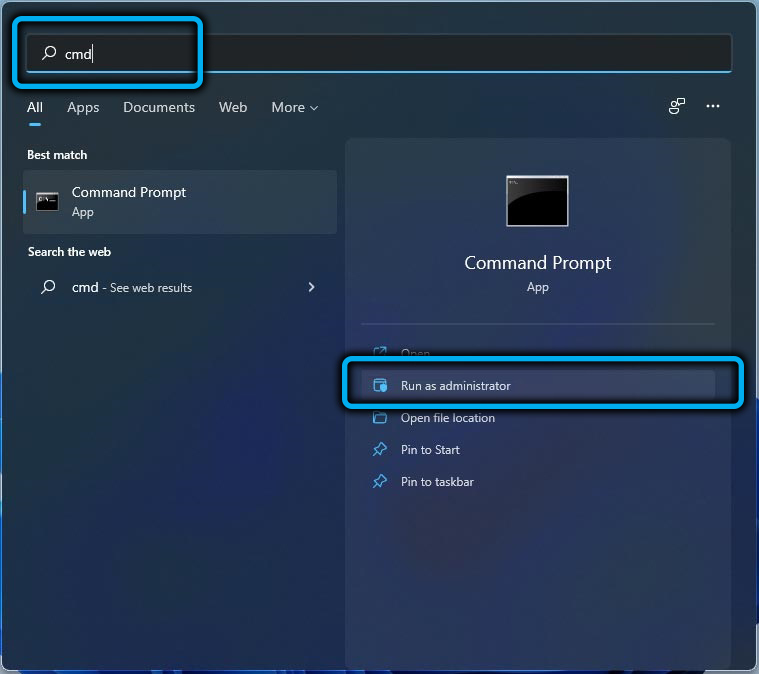
- У програмі ми керуємо SLMGR /XPR, вікно відкриється з усіма даними попередніх активацій та поточним станом операційної системи.
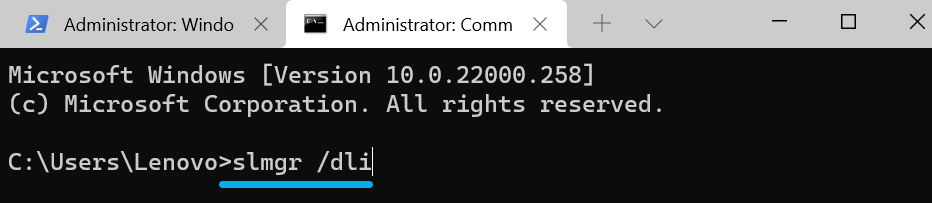
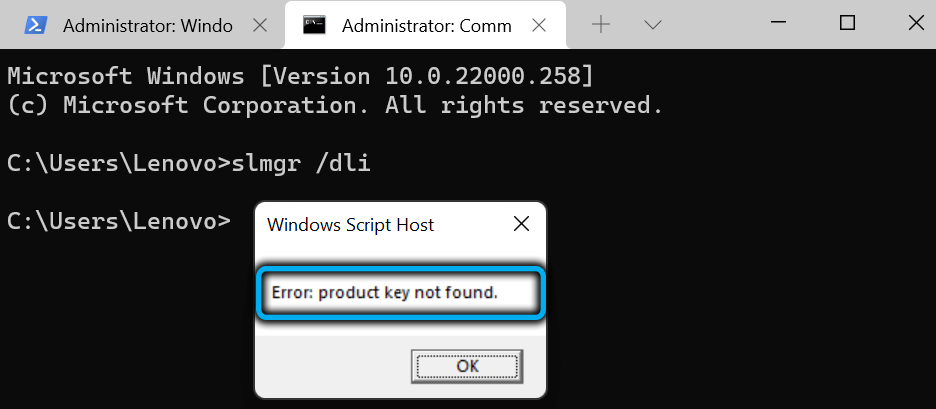
Як активувати Windows 11
Є два працівники та перевірені способи, які дозволяють активувати Windows 11:
- Використання цифрової ліцензії;
- Використання ключа продукту.
Активація Windows виконується в декількох діях, кожна з яких детально описана в наведених інструкціях.
Використання програми Activator та Digital Licens
По -перше, ми розберемося, як активувати Windows 11 за допомогою спеціальної програми. Раніше його потрібно встановити. Одним із надійних є активатор "Комауто ++".
Важливий. Вам потрібно завантажити активатор для версії Windows, яку ви встановили.Після завантаження програми потрібно запустити. Для цього:
- Ми розпаковуємо архів, у папці ми знаходимо саму програму і натискаємо на нього за допомогою правої кнопки миші.
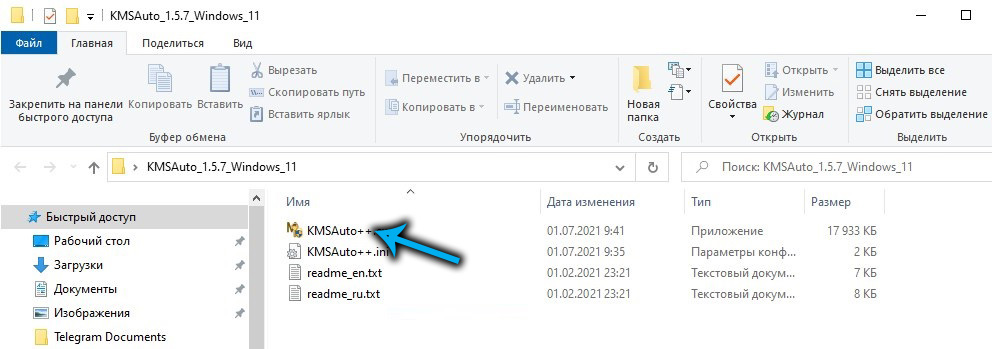
- У виділеному списку виберіть "Запустіть від імені адміністратора"
- Ми дозволяємо програмі внести зміни на пристрій, натиснувши кнопку "так", і чекати, поки KMSAUTO ++ повністю завантажений.
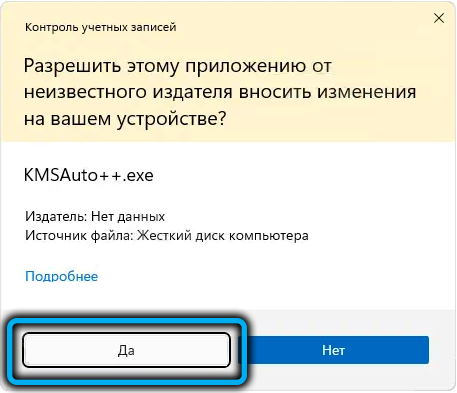
- Далі перейдіть до розділу "Основне вікно". Він розташований на верхній панелі програми.
- Клацніть на кнопку "Активація".
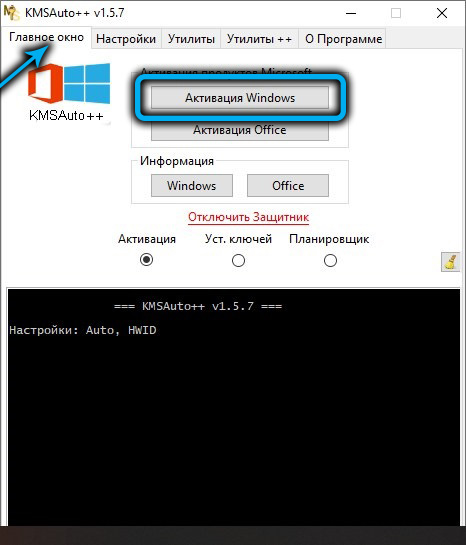
- Далі виберіть тип ліцензії, який ми хочемо отримати: для Windows або для Microsoft Office. KMSAUTO ++ Activator дозволяє встановлювати ліцензії безкоштовно, тому не турбуйтеся про стягнення коштів.
- Процес активації запускається.
- У деяких випадках вікно може відображатися з попитом на додавання ключа продукту. Натисніть "Продовжити".
Якщо всі дії будуть виконані правильно, то процес активації буде виконано успішно, про що сама система повідомляє. Якщо операція вийшла з ладу, спробуйте відновити активацію Windows 11 та запустити активатор ще раз. Якщо ситуація повторюється, перейдіть до наступного методу, де описано, як активувати Windows 11 за допомогою ключа продукту.
Активація через командний рядок
Для активації Windows 11 за допомогою командного рядка, який вам потрібен:
- Запустіть саму заявку від імені адміністратора через "старт" або запустіть "термінал".
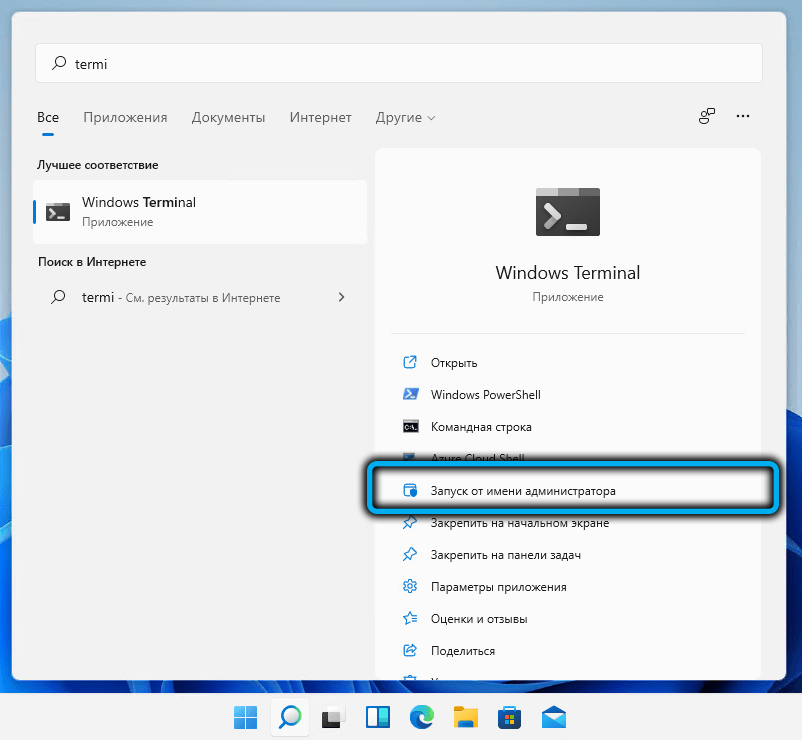
- Для більш швидкого запуску командного рядка ми використовуємо комбінації ключів Win+R. Ми заповнюємо поле введення тексту: Напишіть "CMD" та натисніть на клавішу Enter.
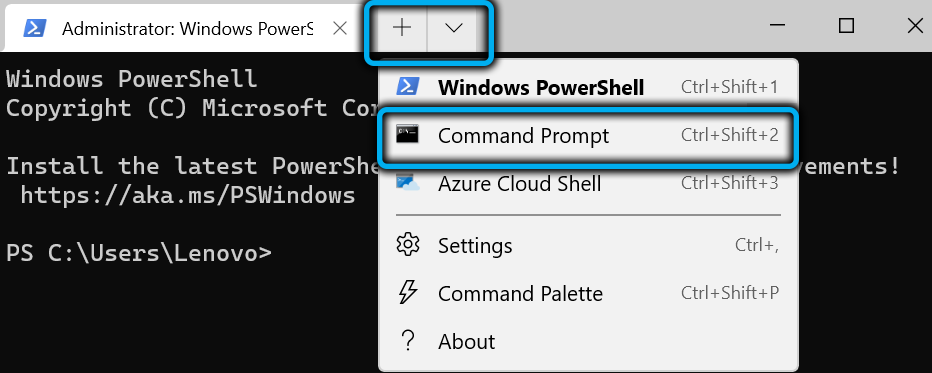
- Далі перейдіть посилання та виберіть ліцензований ключ, підходить для нашої операційної системи.
- У терміналі або командному рядку ми прописуємо наступний рядок, що вказує на номер реального ключа: Номер SLMGR /IPK ліцензійного ключа. Натисніть Enter.
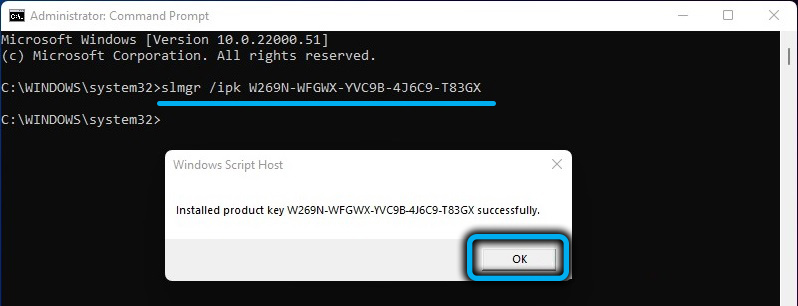
Якщо операція була успішною, закрийте вікно і насолоджуйтесь використанням нових Windows. В іншому випадку спробуйте зв’язатися з технічною підтримкою за номером телефону або активувати Windows 11 за допомогою усунення проблем. Механізм роботи з ним описаний у відповідному абзаці цієї статті.
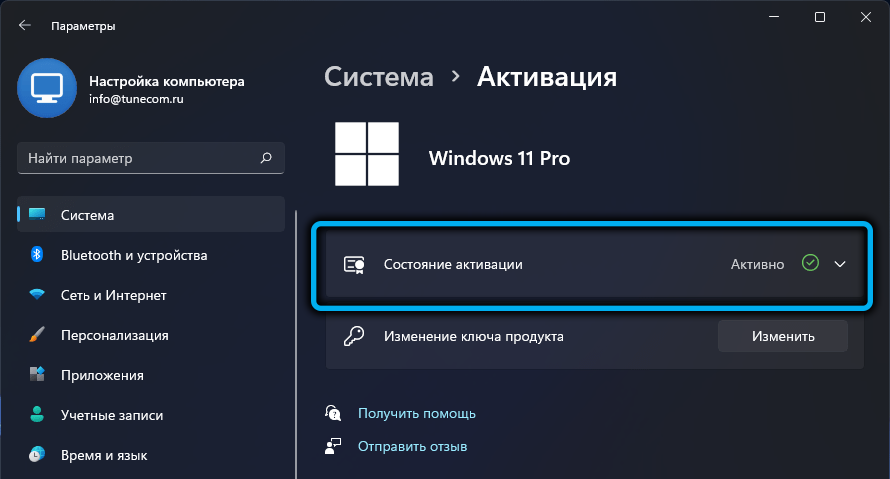
Як деактивувати Windows або видалити ключ продукту
Дезактивація ОС Windows та видалення даних про ліцензування можуть знадобитися в різних випадках. Незалежно від мети операції, для її комісії необхідно виконувати ряд тих же простих дій.
- Запустіть командний рядок або термінал. Інструкції щодо роботи з обома атрибутами кодування представлені вище.
- Введіть команду SLMGR /UPK та натисніть клавішу Enter. Ця дія ми видаляємо дані ліцензійного ключа з пам'яті операційної системи та вимкнемо її.
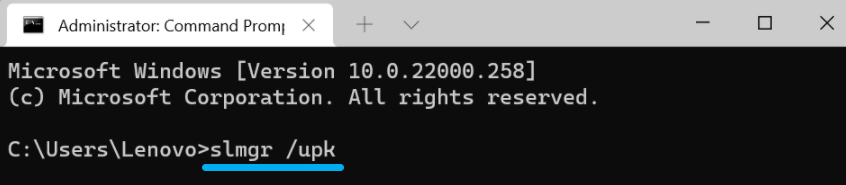
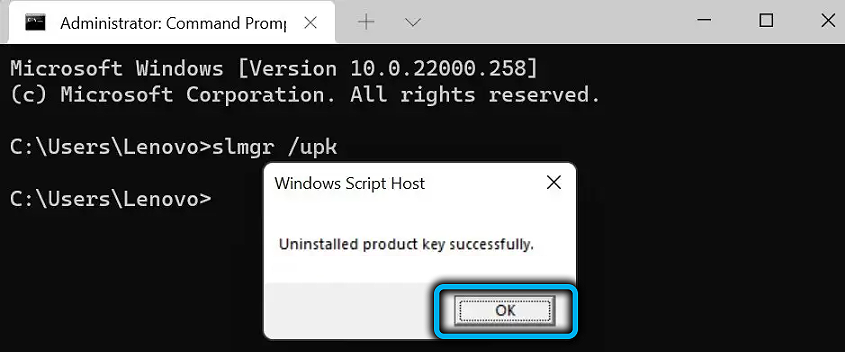
- Налаштуємо команду SLMGR /CPKY та натисніть кнопку ENTER. Тепер дані ліцензійного ключа стираються з реєстру Windows.
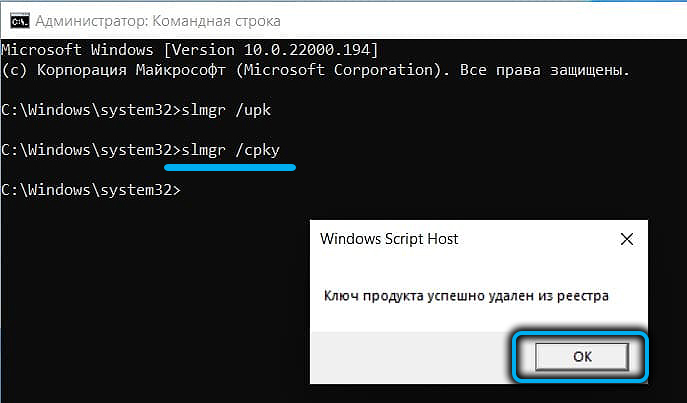
Щоб переконатися, що операція була успішною, ви можете перейти до розділу "Параметри" "Параметри", а потім вибрати "Оновлення та безпека". У списку нам потрібна "активація". Якщо система неактивна, то вона сповістить користувача про це в "станах активації".
Як виправити помилки активації Windows 11
Виправлення помилок системи під час встановлення здійснюється за допомогою засобів усунення проблем.
- Перейдіть до розділу "Оновлення та безпеки" у параметрах, виберіть "Активація" у списку та натисніть на рядок "Усунення проблем".
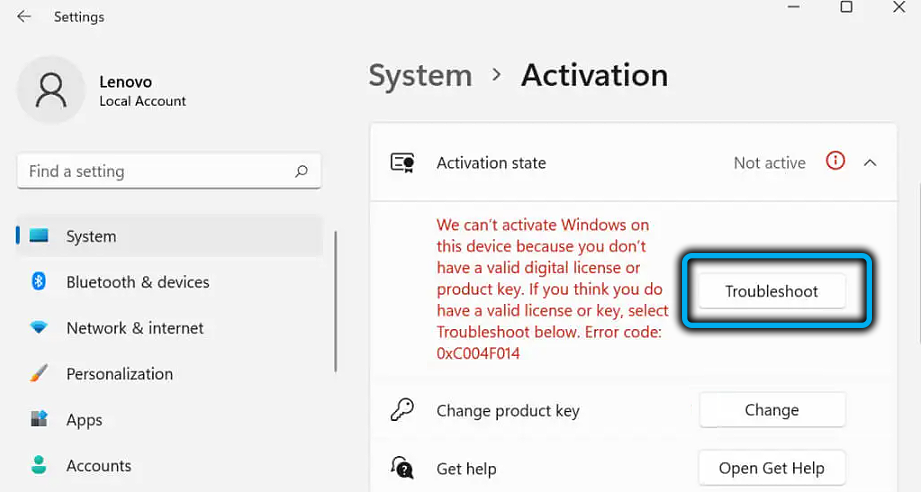
- Процес запускається. Зачекайте, поки інструмент аналізує дані операційної системи та відобразить результат з подальшими інструкціями на екран.
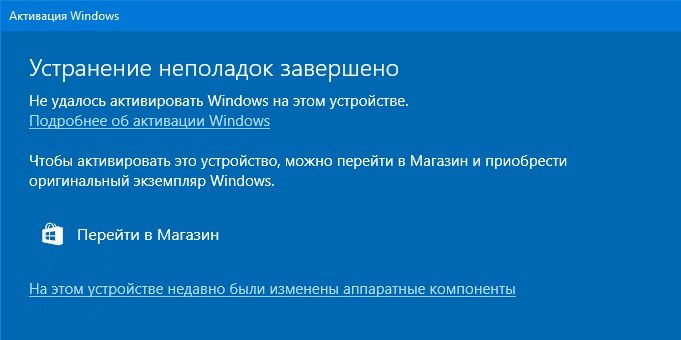
Тепер усі помилки повинні бути усунені, а Windows 11 активується!
Ми сподіваємось, що, прочитавши цю статтю, ви дізналися про нюанси активації, ви змогли застосувати інформацію під час встановлення та усунення можливих проблем. Поділіться тим, як застосовувався метод встановлення, і деякий час досяг успіху? Що вирішити неможливо і які дії вживали?
- « Способи створення екранного зображення у Windows 11 без використання програм
- Що таке параметр швидкості кадрів для NVIDIA та як його налаштувати »

